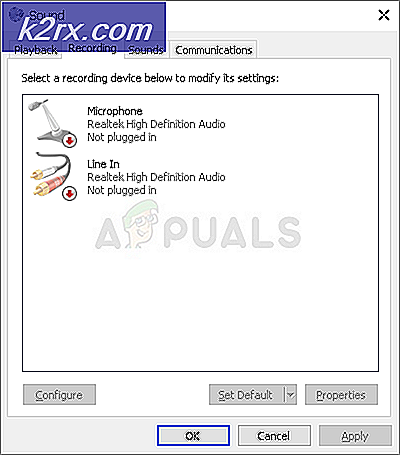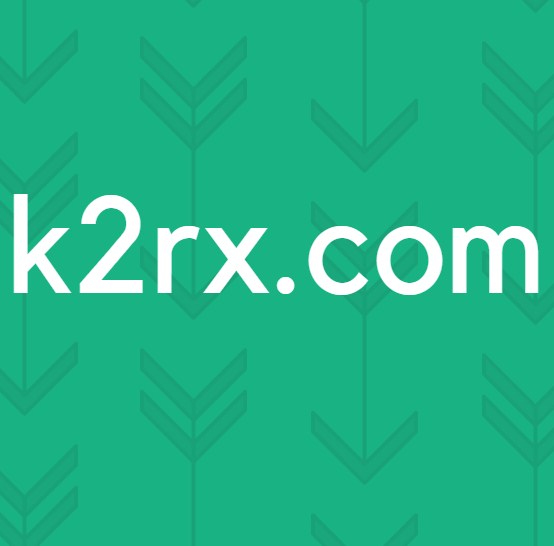Løst: Last ned mislykket feil 940 Play Store
Det er noen feilkoder som er knyttet til Google Play-butikken, og holder ofte opp igjen og igjen. En slik feilkode er Feilkode 940, som når oversatt til engelsk, kan ikke søkes nedlasting.
Problemet oppstår vanligvis når Play-butikken ikke klarer å laste ned programmet for deg. Dette kan oppstå av flere grunner, inkludert at telefonen din går tom for plass, eller at Play-butikkprogrammet virker feil.
Vi skal dele 2 metoder for å kvitte seg med disse latterlig uønskede feilene. Den første vil være en enkel og hvis det fungerer for deg, er det ikke nødvendig å fortsette til metode 2 som er relativt lengre.
Metode 1: En enkel oppstart
I den første metoden vil vi gi telefonen vår en fullstendig omstart. Her er det verdt å huske på at telefonen må slås av helt før du starter den igjen.
Fra den ulåste skjermen på telefonen, trykk og hold på strømknappen til du ser en meny vises.
Fra menyen, klikk på Slå av . Husk å ikke slå på Restart . Du må slå av telefonen manuelt og starte den på nytt.
Vent til enheten er helt slått av.
Vent i 10 sekunder før du trykker på og holder på strømknappen igjen til telefonen starter på nytt.
PRO TIPS: Hvis problemet er med datamaskinen eller en bærbar PC / notatbok, bør du prøve å bruke Reimage Plus-programvaren som kan skanne arkiver og erstatte skadede og manglende filer. Dette fungerer i de fleste tilfeller der problemet er oppstått på grunn av systemkorrupsjon. Du kan laste ned Reimage Plus ved å klikke herSe om du kan laste ned apper nå. Hvis ja, så flott; Hvis ikke, prøv deretter denne neste metoden som definitivt løser problemet for deg:
Metode 2: Rydde App Data
Som en annen metode vil vi rydde programdataene i Google Play-butikken din.
Gjør deg til Innstillingene på telefonen din.
Gjør deg til Application Manager på Android-enheten din. Alternativt må du kanskje gå til Programmer og deretter til Administrer programmer.
Sveip til høyre til du finner ALLE skrevet øverst i listen som vises.
Søk i listen til du finner Google Play butikk . Klikk på den.
Fra menyen foran deg, klikk på Clear Cache .
Når det er gjort, flytt tilbake en skjerm og finn nedlastingsbehandling eller nedlastinger
Fra menyen, klikk på Slett data .
Du må også fjerne dataene på samme måte for følgende applikasjoner:
Google Services Framework, Google Apps, Checkin Service, Browser, Chrome og Google Hangouts.
Hvis du ikke ser alle programmene som er oppført på enheten din, trenger du ikke bekymre deg. Bare utfør operasjonen på de som er der. Når du er ferdig, bør du kunne laste ned applikasjoner igjen!
PRO TIPS: Hvis problemet er med datamaskinen eller en bærbar PC / notatbok, bør du prøve å bruke Reimage Plus-programvaren som kan skanne arkiver og erstatte skadede og manglende filer. Dette fungerer i de fleste tilfeller der problemet er oppstått på grunn av systemkorrupsjon. Du kan laste ned Reimage Plus ved å klikke her